Windows 10 Technical Preview prezintă pictograme foarte frumoase, care arată foarte elegant și modern. Astăzi aș dori să vă împărtășesc cum puteți obține aceste icoane minunate pentru foldere în Windows 8.1, Windows 7, Windows Vista și Windows XP. Doar urmați aceste instrucțiuni.
Reclama
În trecut, am scris cum să setați diferite pictograme pentru un folder deschis și închis în Explorer . Astăzi vom folosi același truc menționat în acel articol.
Am pregătit pentru dvs. fișiere de registru gata de utilizat, pe care le puteți importa în sistemul dvs. de operare pentru a trece cu ușurință la noile pictograme ale folderului Windows 10. Urmați acești pași:
- Descărcați arhiva ZIP de la AICI .
- Extrageți folderul cu pictograme pe unitatea C: astfel încât calea pe care o obțineți este C: Icons.
- Faceți dublu clic pe fișierul C: Icons INSTALL.REG pentru a aplica noile pictograme tuturor folderelor.
- Închideți toate ferestrele Explorer și reporniți Explorer . Alternativ, în loc să reporniți Explorer.exe, puteți să vă deconectați și să vă conectați din nou la contul dvs. de utilizator Windows.
Asta e! Rezultatul va fi după cum urmează (am instalat pictogramele în Windows 7):
inainte de:
![]()
după:
![]()
O notă pentru utilizatorii Windows XP: s-ar putea să vă confruntați cu o problemă în care cache-ul pictogramelor se deteriorează, adică pictogramele folderului dvs. vor părea goale, incorecte sau nu se vor modifica. Pentru a remedia problema, efectuați următoarele:
- Rulați prompt de comandă
- Ieșiți din explorator în mod corespunzător: selectați orice de pe desktop, de ex. orice comandă rapidă, apoi apăsați Alt + F4. Va apărea dialogul „Închide Windows”. Apăsați și țineți apăsate tastele Ctrl + Alt + Shift de pe tastatură și faceți clic pe butonul „Anulare”. Consultați acest articol pentru mai multe detalii: Cum să reporniți corect shell-ul Explorer în Windows .
- Tastați următoarele în promptul de comandă:
attrib -h -s '% userprofile% Local Settings Application Data IconCache.db' del '% userprofile% Local Settings Application Data IconCache.db'
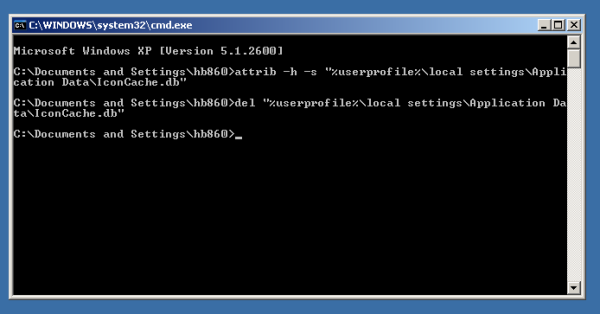
- Porniți shell-ul Explorer.
Consultați următorul articol pentru mai multe detalii: Cum se repară Explorer care afișează pictograme incorecte ștergând și reconstruind memoria cache a pictogramelor .
![]()
Pentru a dezinstala pictogramele folderului, faceți dublu clic pe fișierul C: icons UNINSTALL.REG și reporniți shell-ul Explorer. Ulterior, puteți șterge în siguranță folderul C: Icons.









